win10键盘延迟很严重怎么处理
分类:windows7教程 发布时间:2016-10-24 06:00:04
最近有用户反映说存在win10键盘延迟的情况,导致大家在使用电脑的时候非常不方便,有时候甚至想要抓狂。那么win10键盘延迟狠严重怎么处理呢?这个问题大家问windows之家小编就对了,因为小编曾经帮助过无数朋友解决这个问题哦,下面就一起来看看win10键盘延迟狠严重怎么处理吧!
1、首先我们打开控制面板中,找到【键盘】选项。
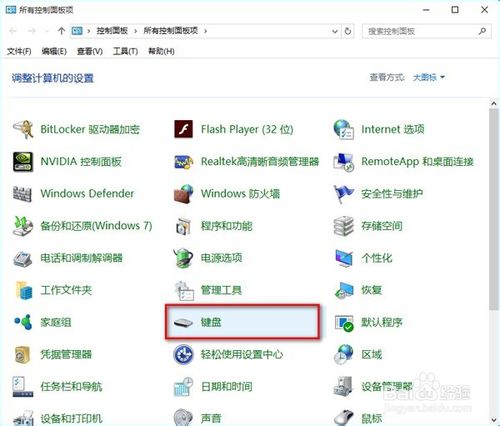
win10键盘延迟很严重怎么处理图1
2、在打开的键盘属性窗口,在字符重复栏,把重复延迟(D)的滑块拉到最短位置,把重复速度(R)的滑块拉到最快位置(如图),然后点击:确定。
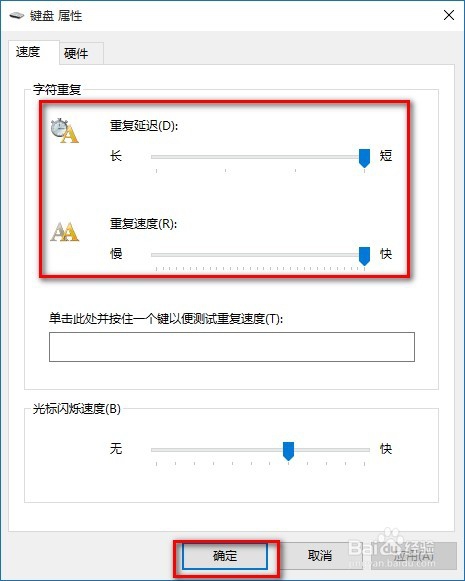
win10键盘延迟很严重怎么处理图2
当然还有另一个方法:
去注册表设置,查看键盘的注册表信息。
①打开注册表编辑器:win+R(输入regedit) - 回车,打开注册表编辑器,
②展开 HKEY_CURRENT_USER ControlPanel Keyboard
把InitialKeyboardIndicators(是最初键盘指示)默认设置为“2”就好,
KeyboardDelay(是键盘延迟),设置为“0”(延迟时间当然是越少越好),
KeyboardSpeed(是键盘速度),设置为“48”(根据自己的需要,也可以设置为其它值)
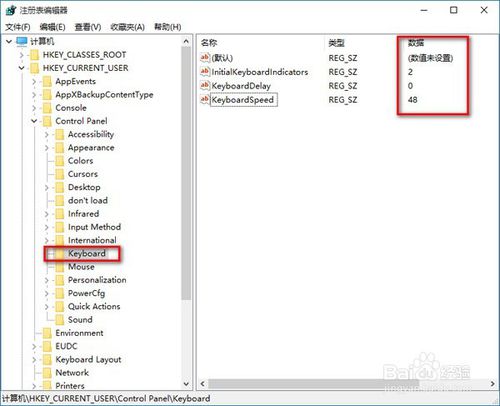
win10键盘延迟很严重怎么处理图3
以上就是关于win10键盘延迟很严重怎么处理的方法了,大家可以尝试一下去解决哦,真的非常有效果的。按照这个方法操作之后,打字速度蹭蹭蹭往上涨,瞬间就赶英超美了呢!当然大家如果已经对win10系统失望了,小编可以推荐大家看看win732位旗舰版系统下载,说不定会有所收获。






 立即下载
立即下载







 魔法猪一健重装系统win10
魔法猪一健重装系统win10
 装机吧重装系统win10
装机吧重装系统win10
 系统之家一键重装
系统之家一键重装
 小白重装win10
小白重装win10
 杜特门窗管家 v1.2.31 官方版 - 专业的门窗管理工具,提升您的家居安全
杜特门窗管家 v1.2.31 官方版 - 专业的门窗管理工具,提升您的家居安全 免费下载DreamPlan(房屋设计软件) v6.80,打造梦想家园
免费下载DreamPlan(房屋设计软件) v6.80,打造梦想家园 全新升级!门窗天使 v2021官方版,保护您的家居安全
全新升级!门窗天使 v2021官方版,保护您的家居安全 创想3D家居设计 v2.0.0全新升级版,打造您的梦想家居
创想3D家居设计 v2.0.0全新升级版,打造您的梦想家居 全新升级!三维家3D云设计软件v2.2.0,打造您的梦想家园!
全新升级!三维家3D云设计软件v2.2.0,打造您的梦想家园! 全新升级!Sweet Home 3D官方版v7.0.2,打造梦想家园的室内装潢设计软件
全新升级!Sweet Home 3D官方版v7.0.2,打造梦想家园的室内装潢设计软件 优化后的标题
优化后的标题 最新版躺平设
最新版躺平设 每平每屋设计
每平每屋设计 [pCon planne
[pCon planne Ehome室内设
Ehome室内设 家居设计软件
家居设计软件 微信公众号
微信公众号

 抖音号
抖音号

 联系我们
联系我们
 常见问题
常见问题



